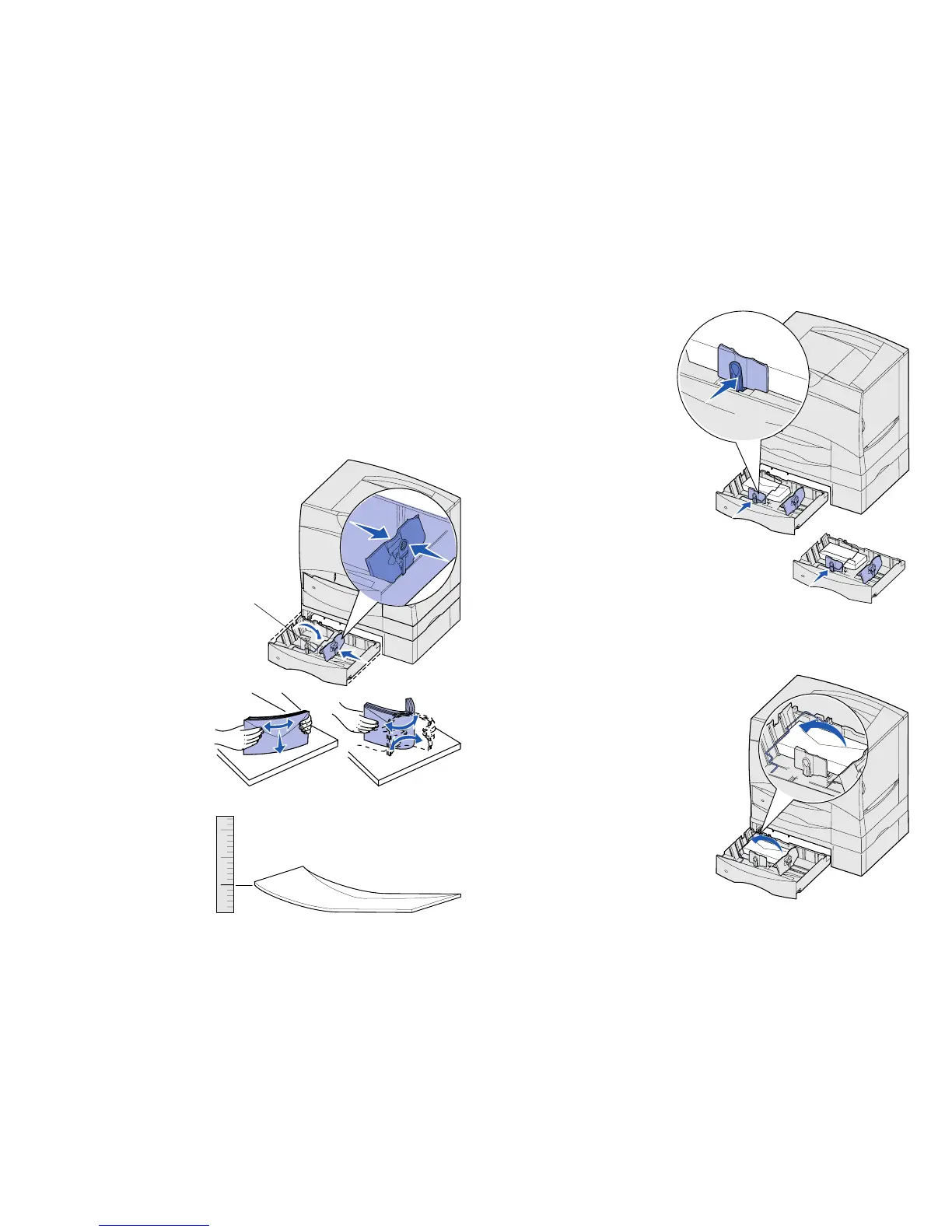Einlegen von Briefumschlägen in das Briefumschlagfach
Warnung:
Entfernen Sie auf keinen Fall das Briefumschlagfach, während ein
Druckauftrag ausgeführt wird. Anderenfalls kann das Fach oder der
Drucker beschädigt werden.
1
Nehmen Sie das Fach aus dem Drucker.
Hinweis:
Beim Briefumschlagfach wird die automatische Formaterkennung
nicht unterstützt. Sie müssen das Format der Briefumschläge an der
Bedienerkonsole einstellen. Weitere Informationen dazu finde
n Sie
auf der Dokumentations-CD.
2
Pressen Sie den vorderen
Führungshebel, und schieben Sie
die Führung im Fach nach vorne.
3
Pressen Sie den seitlichen
Führungshebel, und schieben Sie
die Führung in die richtige Position
für das Format der einzulegenden
Briefumschläge.
Symbole auf dem Boden des
Fachs geben die Briefumschlagfor-
mate an.
4
Legen Sie den Briefumschlagbü-
gel nach rechts um.
5
Biegen Sie den
Briefumschlagstapel
in
beide Richtungen, um die
Umschläge voneinander zu
lösen, und fächern Sie
den Stapel auf.
Die Umschläge dürfen nicht
geknickt werden. Gleichen
Sie die Kanten auf einer ebenen Fläche an.
Legen Sie keine geknickten
oder zerknitterten Briefum-
schläge ein. Umschläge,
die um mehr als 5 mm ver-
formt sind, können zu einem
Papierstau im Drucker
führen.
6
Legen Sie die Briefumschläge
mit der zu bedruckenden Seite
nach unten in die linke hintere
Ecke des Fachs ein, so daß die
Umschlagklappe zur Hin-
terseite des Fachs zeigt.
Bei selbstklebenden Briefum-
schlägen mit abziehbaren
Streifen treten eventuell Prob-
leme mit der Druckerzufuhr
auf. Wenn Sie selbstklebende
Briefumschläge verwenden,
legen Sie sie so ein, daß die
Umschlagklappe zur Vorder-
seite des Fachs zeigt. Ändern
Sie die Einstellungen Ihres
Druckertreibers auf die
geänderte Ausrichtung.
Hinweis:
Beachten Sie die
maximale Stapel-
höhe, die an der
Rückseite des
Fachs angegeben ist.
Durch Überladen des Fachs können Staus auftreten.
7
Pressen Sie den vorderen Führungshebel, und verschieben Sie die F
ührung, bis
sie am Briefumschlagstapel
anliegt.
8
Legen Sie den Briefumschlagsbügel
auf die linke Seite des Fachs um, bis er
auf dem Umschlagstapel aufliegt.
9
Schieben Sie das Fach wieder in den
Drucker.
Stellen Sie sicher, daß das Fach
vollständig eingeschoben ist.
Beseitigen von Papierstaus
Papierstaus im Briefumschlagfach können
auf die gleiche Weise beseitigt werden wie
Papierstaus in einer 500-Blatt-Zuführung.
Weitere Informationen dazu finden Sie auf
der Dokumentations-CD.
Briefum-
schlagbügel
5mm
oder